Om din organisation har ett gruppkonto innebär det att du använder en anpassad adress för inloggning, till exempel https://your-organisation-name.collective.tools.
Det finns två olika ställen att logga in på för Collective Tools-programmen:
- Nextcloud för filer, kalendrar, kontakter och projekthantering
- Rocket.Chat för chatten.
Beroende på om du använder webbläsaren eller apparna för dator eller mobil ser det här lite annorlunda ut. Om du bara använder webbläsaren kan du komma åt Rocket.Chat från Nextcloud-menyn och behöver bara komma ihåg en webbadress.
Du kommer att använda ditt Nextcloud-konto för att logga in i båda programmen, så du behöver bara ett användarkonto.
Rocket.Chat
I din webbläsare
Du kan komma åt chatten direkt från toppmenyn i Nextcloud.
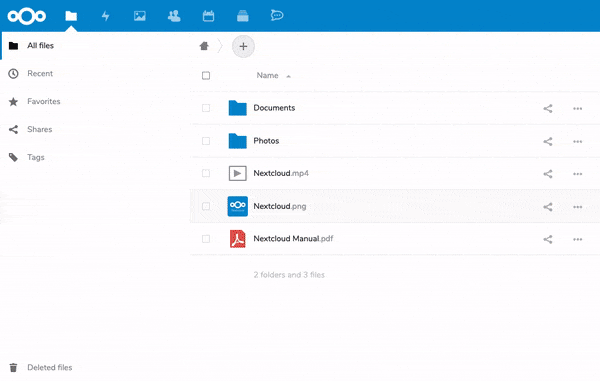
Ett annat alternativ är att gå direkt till chatten på https://chat.your-organisation-name.collective.tools.
Använd knappen ”Logga in med Nextcloud” för att logga in.
Desktop
Ladda ner programmet från https://rocket.chat/install.
Fyll i https://chat.your-organisation-name.collective.tools som din serveradress.
Använd knappen ”Logga in med Nextcloud” för att logga in.
Mobil
Ladda ner appen Rocket.Chat från appbutiken för Android eller iPhone.
Fyll i https://chat.your-organisation-name.collective.tools som din serveradress.
Använd knappen ”Logga in med Nextcloud” för att logga in.
Logga in med Nextcloud
- På inloggningsskärmen klickar du på knappen ”Logga in med Nextcloud”.
- Du kommer att omdirigeras till en sida med en knapp för att logga in. Klicka på knappen Logga in.
- Logga sedan in med ditt Nextcloud-användarnamn och lösenord.
- Bevilja Rocket.Chat tillgång till ditt konto genom att klicka på ”Bevilja tillgång”.
- Du kommer att omdirigeras tillbaka till Rocket.Chat.